电脑版的美图秀秀使用攻略
来源:网络收集 点击: 时间:2024-06-29【导读】:
美图秀秀是我们经常用到的拍照神器,有的时候我们制作图片也会用到,经常我们都是用手机来操作,电脑使用的比较少,下面小编和大家分享一下电脑该版的美图秀秀使用攻略。工具/原料more笔记本电脑美图秀秀方法/步骤1/7分步阅读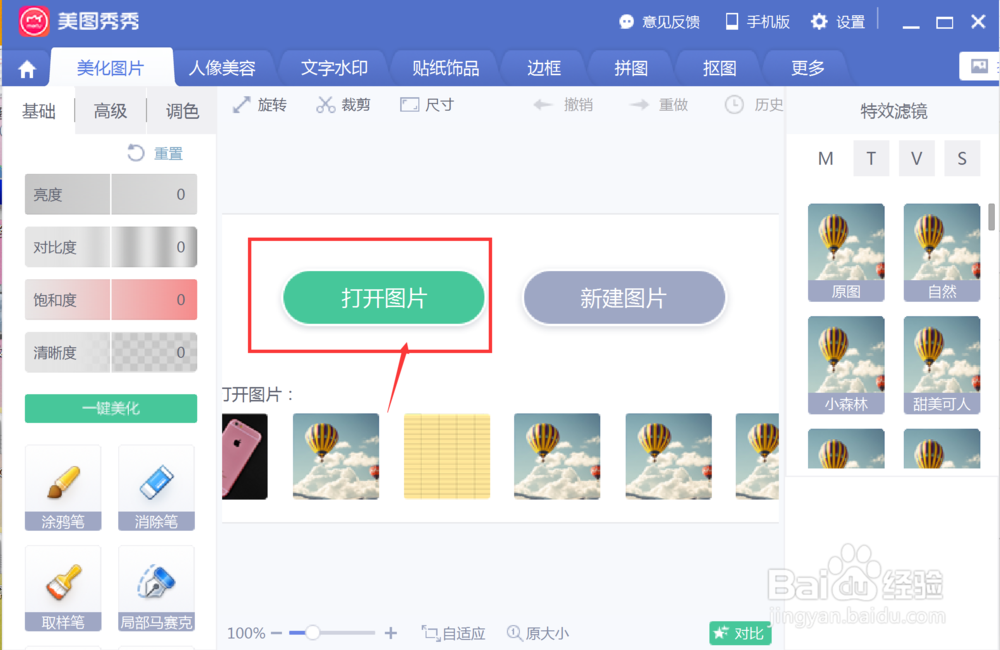 2/7
2/7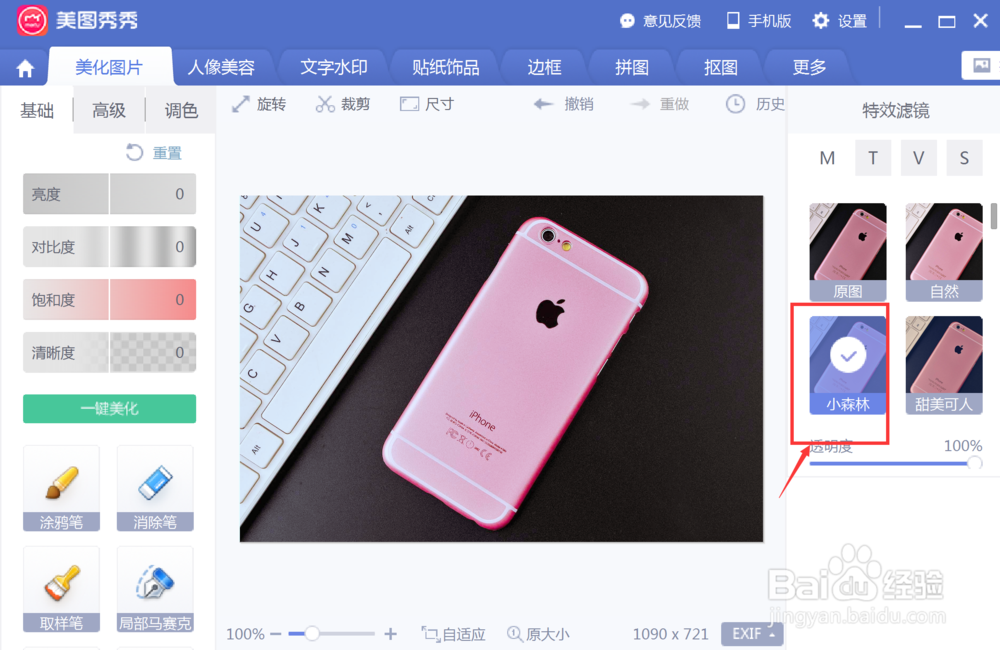
 3/7
3/7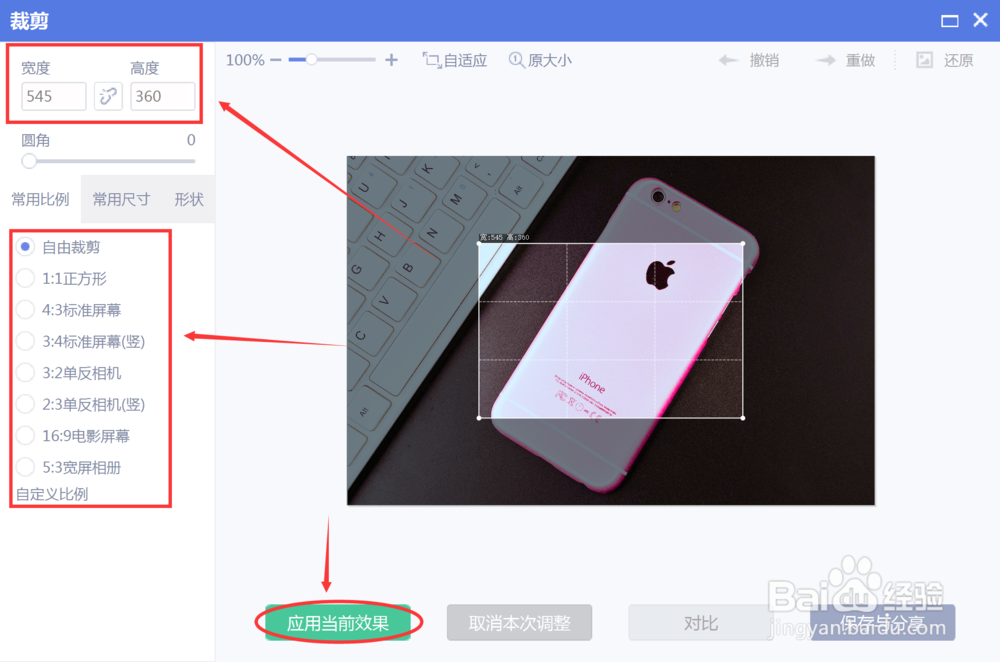 4/7
4/7
 5/7
5/7 6/7
6/7
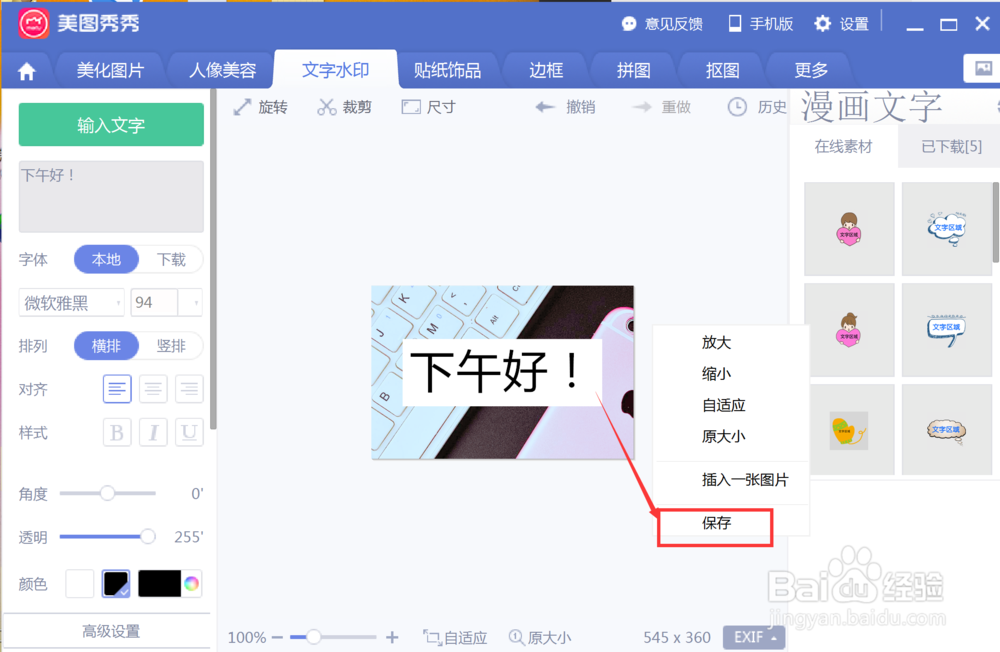 7/7
7/7
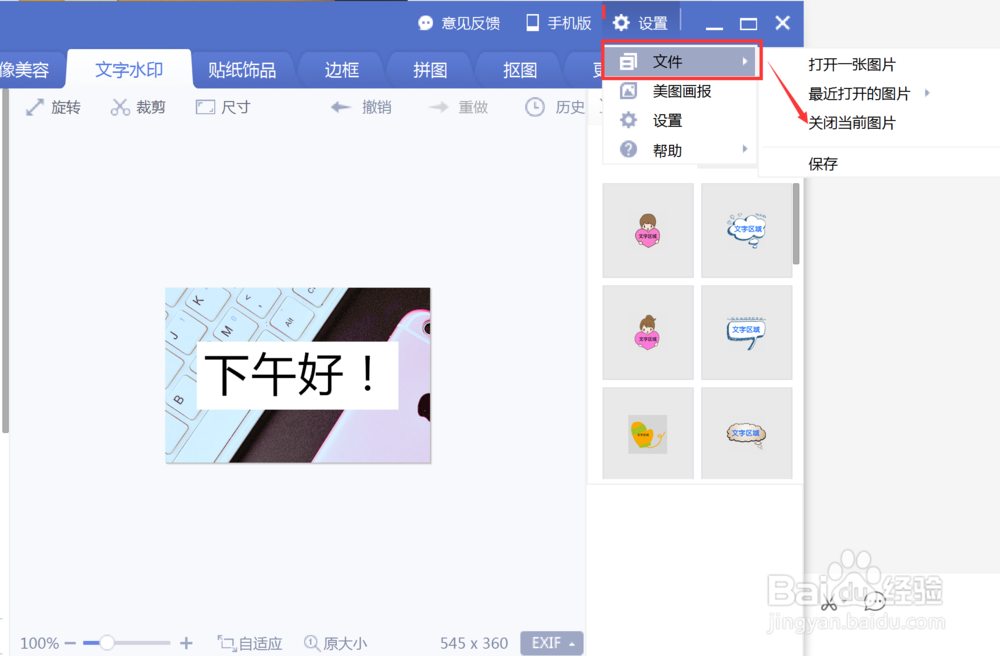
 注意事项
注意事项
首先在电脑上打开美图秀秀进入主页,在主页上找到打开图片点击进入;
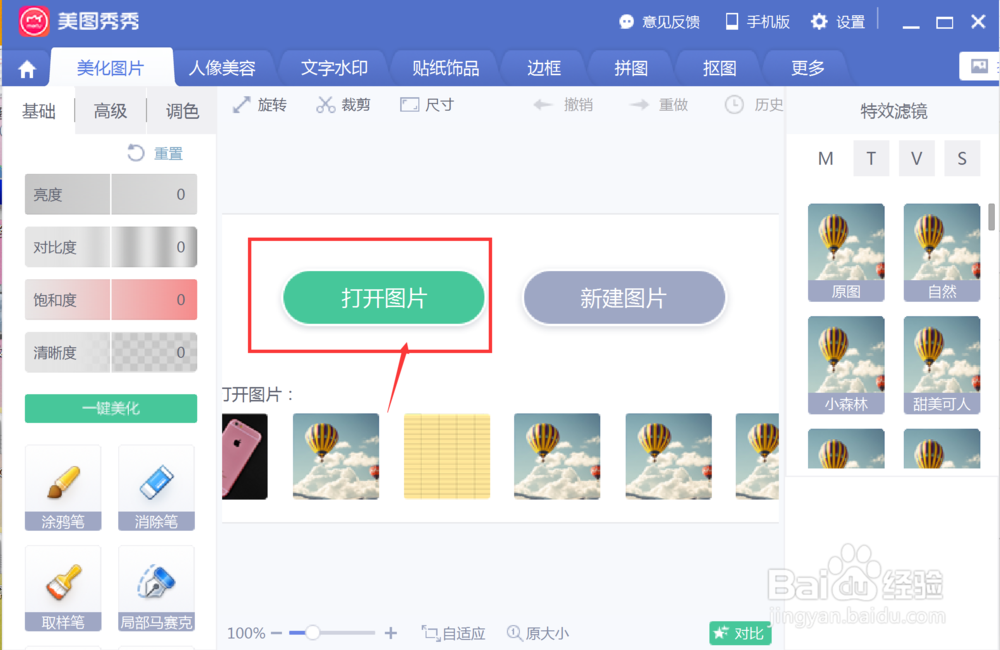 2/7
2/7把自己找到的图片添加到主页,在右侧找到自己喜欢或者贴合主题的滤镜,添加好后在点击左上方的裁剪进入;
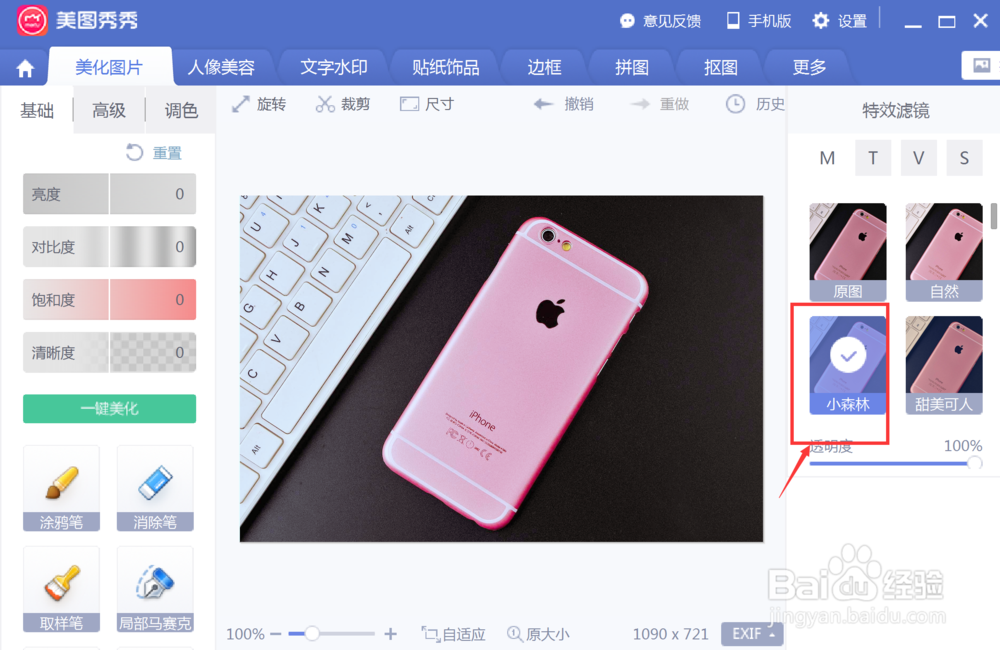
 3/7
3/7进入裁剪后根据要求的像素数值裁剪,或者根据左侧的各项比例来做选择,确定好后点击下方的应用当前效果;
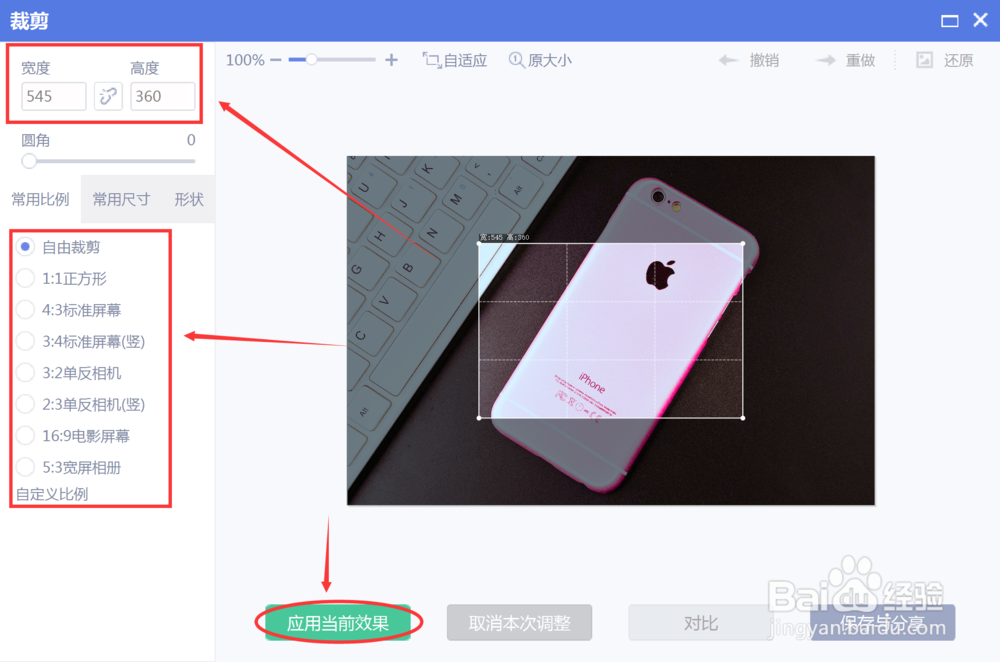 4/7
4/7然后鼠标选中裁剪后的图片单击鼠标右键就会弹出一个菜单框,在菜单框中选择插入一张图片进入,之后把素材编辑框根据自己的需求调整;

 5/7
5/7调整好之后在点击鼠标右键,在弹出的菜单框中选择合并当前素材,合并好之后在点击左上角的的文字水印,进入编辑文字。
 6/7
6/7编辑好之后点击输入文字,输入好后,鼠标选中图片单击鼠标右键,在弹出的菜单框中选择保存;

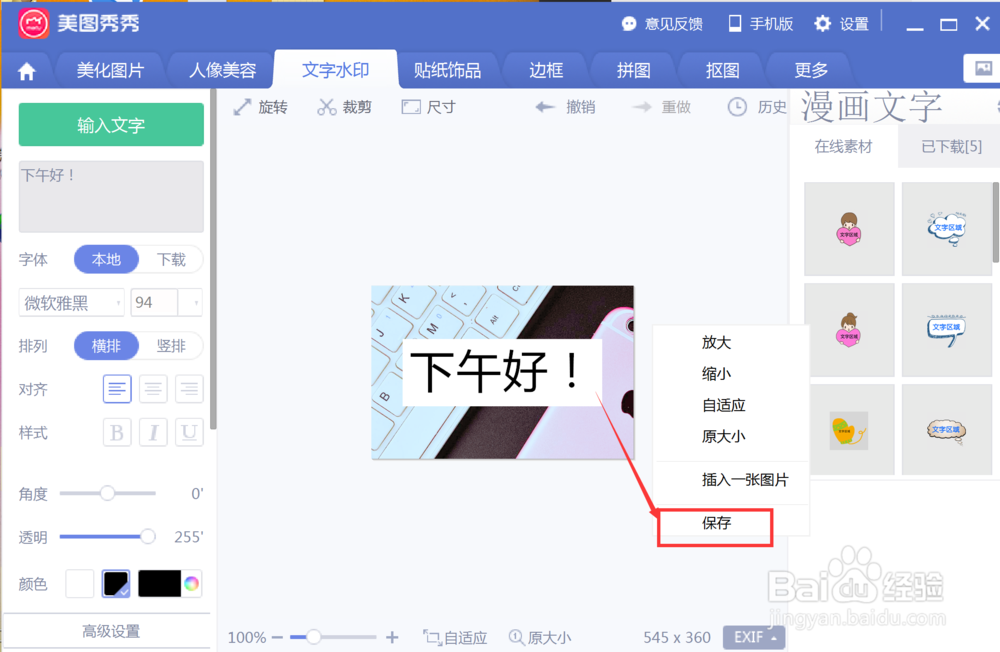 7/7
7/7若是要删除照片可以点击主页右上角的设置进入,在设置里面找到第一个文件,并在文件中选择关闭当前图片,就恢复到开始的界面了。

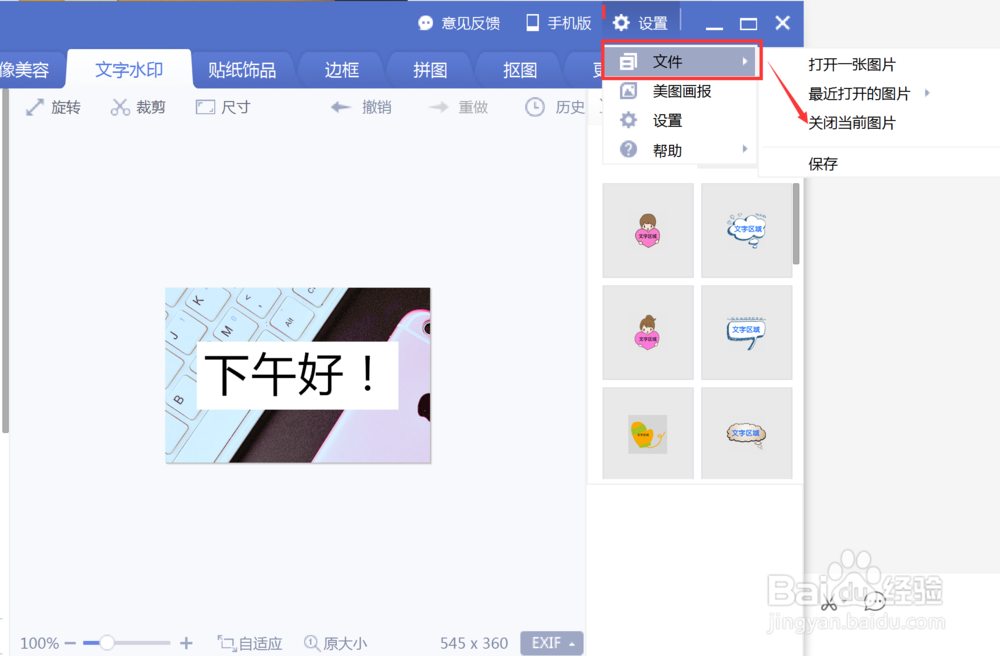
 注意事项
注意事项操作电脑:联想yoga
电脑版权声明:
1、本文系转载,版权归原作者所有,旨在传递信息,不代表看本站的观点和立场。
2、本站仅提供信息发布平台,不承担相关法律责任。
3、若侵犯您的版权或隐私,请联系本站管理员删除。
4、文章链接:http://www.1haoku.cn/art_920219.html
上一篇:keep绘制运动记录的轨迹怎样关闭
下一篇:城镇土地使用税怎么申报
 订阅
订阅